如何使用 WordPress 建立長途客車預訂網站?
已發表: 2024-08-22找到合適的教練可以成為個人轉型的大門,打開以前從未打開過的大門。在專業人士的幫助下,任何人都可以在許多領域達到新的高度,無論是特定技能的發展還是整體福祉。
今天,我們將向您展示如何使用 WordPress 簡單直觀地創建您自己的長途汽車預訂網站,而無需任何編碼知識。
我們走吧!
什麼是長途汽車預訂網站?
教練預訂網站是一個線上平台,可簡化與專業教練的預約。這些網站可以分為兩類:
- 單一供應商-專為個人教練設計,可在線上展示他們的服務、管理預約並允許客戶直接預約。
- 多供應商-市場式網站,託管許多不同的教練,並允許使用者瀏覽個人資料、按專業化和可用性等標準進行篩選,並與他們選擇的培訓師預約。
在本教程中,我們將建立一個多供應商網站。 Coach.me 是多供應商教練市場的一個很好的例子,使用者可以找到實現從個人發展到職業成長等各種目標的教練。
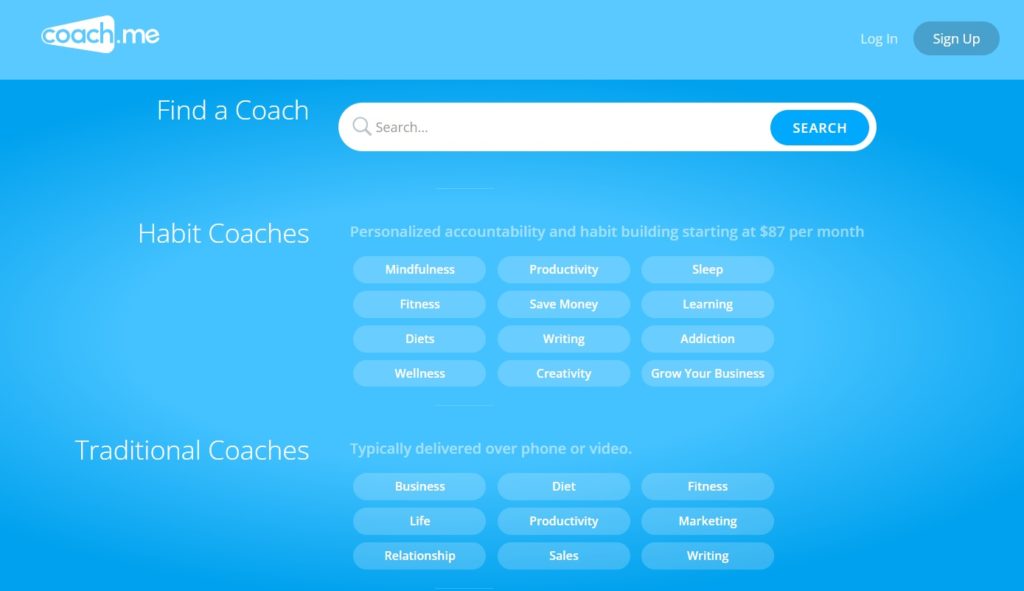
建立長途汽車預訂網站的先決條件
在開始建立平台之前,請確保準備好以下必需品:
- 網域– 取一個令人難忘且原創的名稱。
- 託管計劃– 選擇信譽良好的託管提供者。您可以查看我們對最佳 WordPress 託管提供者的評論。
- WordPress 安裝– 大多數主機供應商都提供一鍵安裝選項。
- WordPress 主題– 尋找符合您風格的約會主題(請參閱我們關於最佳約會 WordPress 主題的文章)。
- WordPress 外掛程式– 選擇一個具有必要功能的目錄外掛程式(請參閱最佳 WordPress 目錄外掛程式清單)。
好的,現在讓我們進入教程部分!
創建教練預約網站的步驟
我們將使用 MeetingHive(一個預約 WordPress 主題)和 HivePress(一個多功能 WordPress 目錄插件,將為所有市場和預訂功能提供支援)。
安裝 MeetingHive
我們的第一步是安裝主題。為此,請前往WordPress 儀表板> 外觀 > 主題 > 新增主題頁面,然後按一下上傳主題按鈕。選擇 MeetingHive ZIP 文件,然後安裝並啟動主題。
啟動 MeetingHive 後,您將看到安裝推薦插件的鏈接,包括 HivePress。這些對於啟用所有必要的功能至關重要,因此請點擊連結安裝並啟動它們。
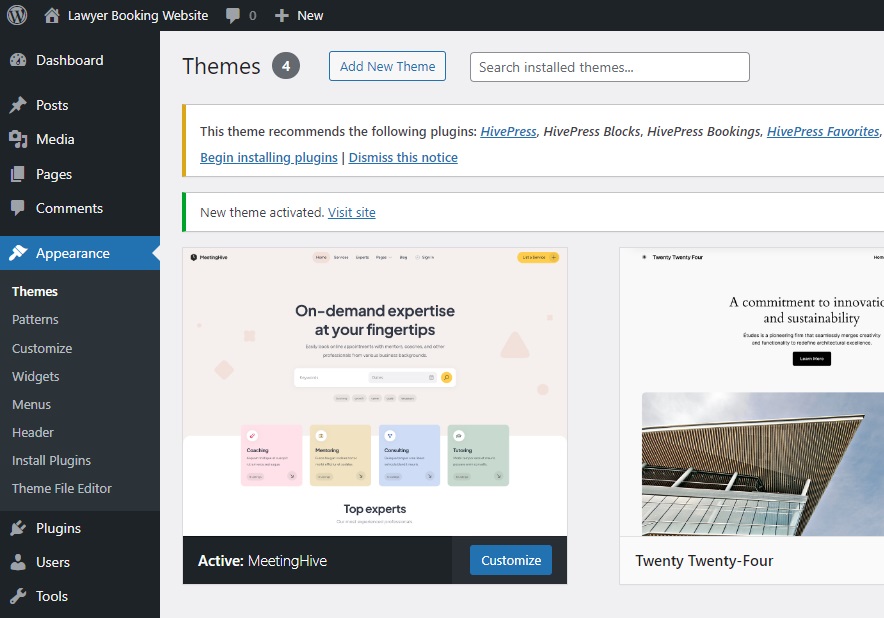
此外,您可以匯入 MeetingHive 演示內容以查看幕後的一切工作原理。此截圖影片將引導您快速匯入預製內容:
新增清單類別
好的,工具已經有了。第二步是在您的教練預訂平台中添加不同的清單類別,以幫助用戶輕鬆瀏覽並找到合適的教練。例如,我們將創建生活教練、商務教練、健康教練和健身教練等類別。
若要新增類別,請導覽至儀表板 > 清單 > 類別部分。在這裡,您可以命名您的類別,輸入描述,然後選擇合適的類別圖示。您也可以透過選擇父類別來建立層次結構。
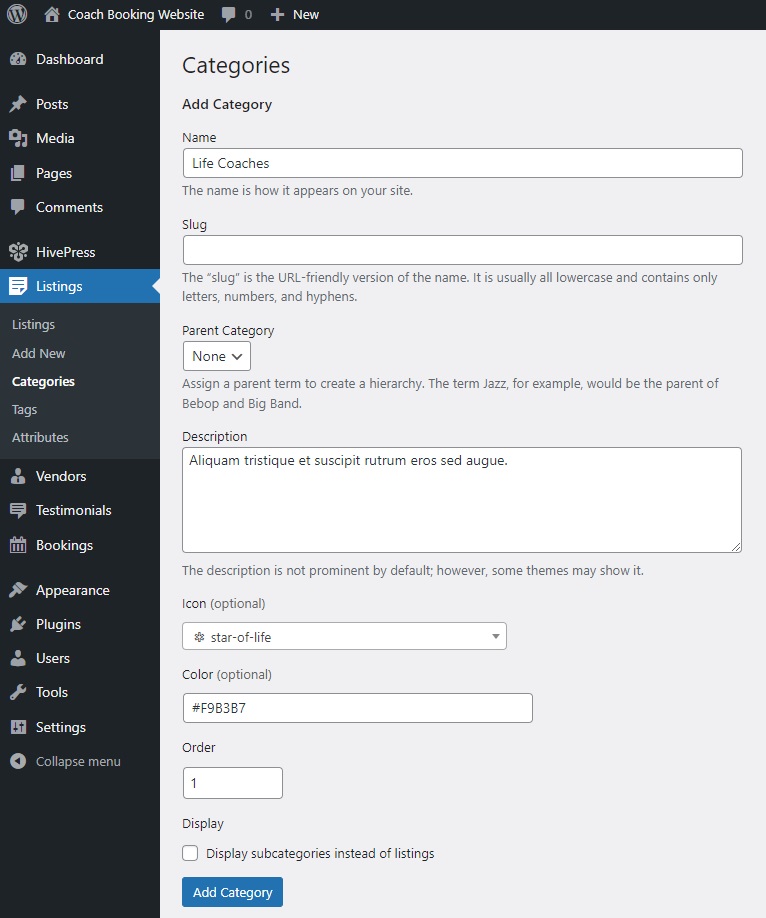
配置完所有內容後,按一下「新增類別」按鈕。您可以重複這些步驟來新增所需數量的類別。
新增列表和設定檔字段
現在,我們需要建立自訂字段,讓教練提供有關他們自己及其服務的具體信息,使用戶更容易快速與合適的培訓師聯繫。
新增自訂清單字段
例如,您可以新增「小時費率」、「聯絡資訊」、「專業化」等清單欄位。若要建立新的清單字段,請導覽至儀表板 > 清單 > 屬性,然後按一下新增項目。
首先,寫下它的名字。在編輯部分中,將您的欄位標記為可編輯,以便教練在列出其服務時填寫該欄位。然後,選擇字段類型。對於這個特定字段,我們將選擇“複選框”以稍後添加不同的選項。最後,決定它是否應該是必填欄位並設定您的審核首選項。

在「搜尋」部分,我們將此欄位轉換為搜尋過濾器,以允許使用者過濾清單。為此,請將其標記為可過濾,以便它顯示在清單過濾器表單中。欄位類型將是“複選框”,如上一節所示。
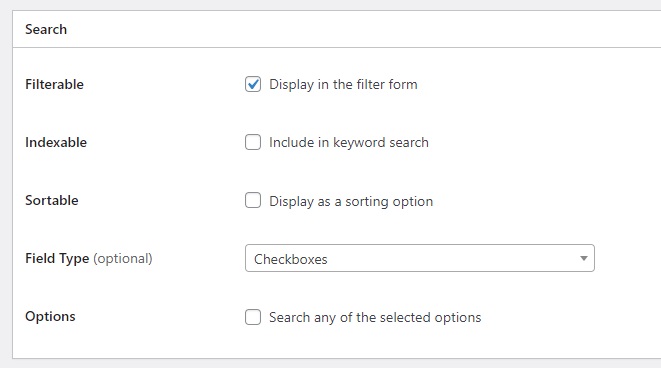
最後, “顯示”部分可讓您選擇將顯示該屬性的範本區域。您也可以使用可用的標記設定其顯示格式並為其選擇合適的圖示(若要了解如何設定屬性,請參閱此文件) 。例如,我們選擇Block(次要)和Page(次要)作為顯示區域,並設定這樣的顯示格式: %icon% %value%
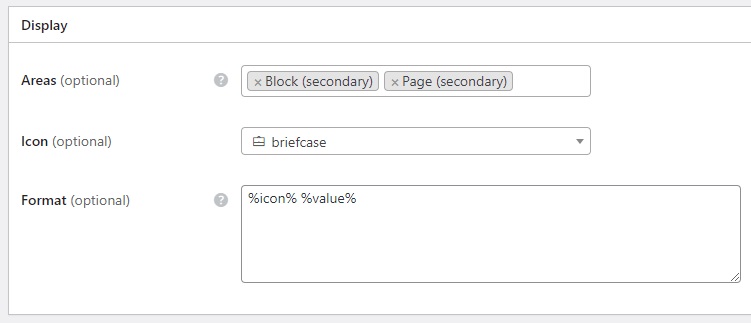
請注意,您可以使屬性特定於類別,這就是我們將在「專業化」欄位中執行的操作。例如,我們將其指派給「商務教練」類別,然後按下「發布」按鈕。
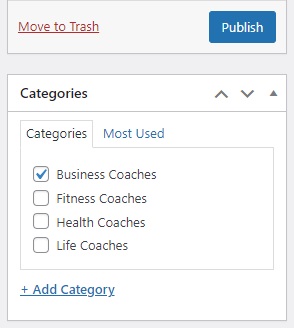
此後,新的編輯選項按鈕將出現在編輯部分。我們要跟隨它,增加不同的業務專業,供教練選擇。我們將會加入這樣的內容:
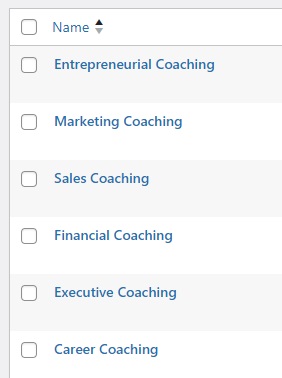
就是這樣!使用此範例作為您自己的清單欄位的起點,並記住您可以新增的欄位數量沒有限制。
新增教練個人資料字段
此外,請考慮新增教練個人資料字段,以便使用者查看有關每位培訓師的更多資訊。例如,為了顯示特定教練擁有多少年的經驗,我們將新增「經驗」個人資料欄位。為此,請前往儀表板 > 供應商 > 屬性 > 新增項目。
這與設定清單欄位沒有什麼不同,因此我們不會詳細介紹它。請注意:對於此字段,最好設定“選擇”字段類型,以便只能選擇一個選項。
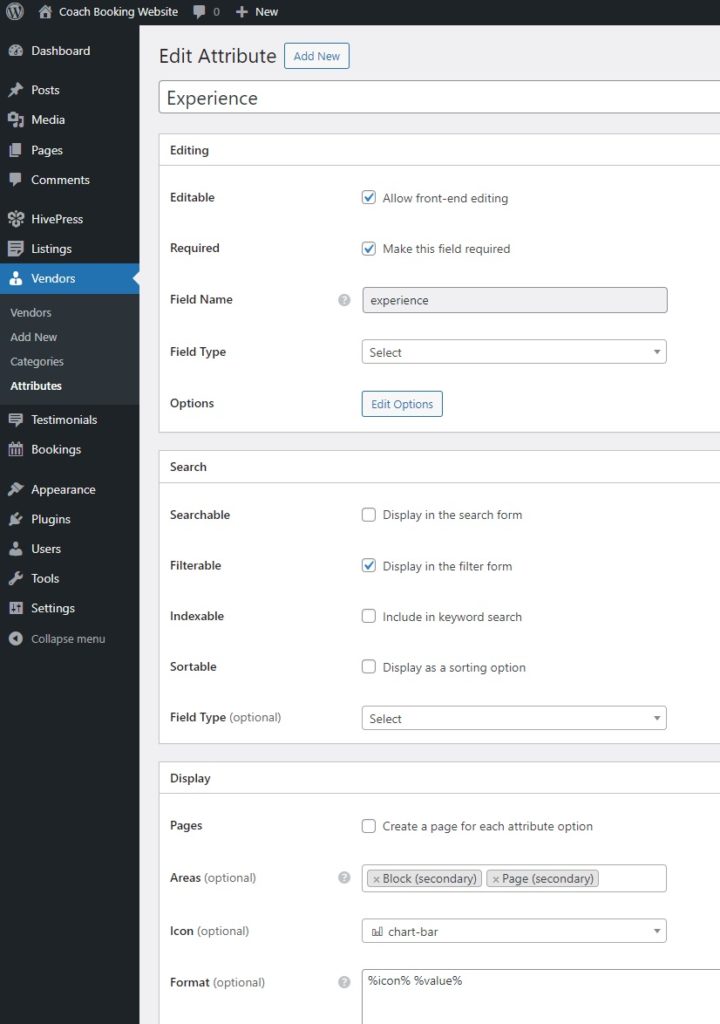
建立主頁
讓我們繼續下一步。此時,您需要為您的教練預訂預約平台建立一個主頁。首先,前往儀表板 > 頁面 > 新增頁面並命名已建立的頁面。
現在,您可以開始建立頁面的佈局。首先,寫一個歡迎網站使用者的標題。然後點擊加號圖示並在搜尋欄中輸入“HivePress”以查找所有可用的 HivePress 區塊。例如,讓我們新增「清單搜尋表單」和「清單類別」區塊。您也可以使用右側的設定列自訂 HivePress 區塊。完成後點選“發布” 。
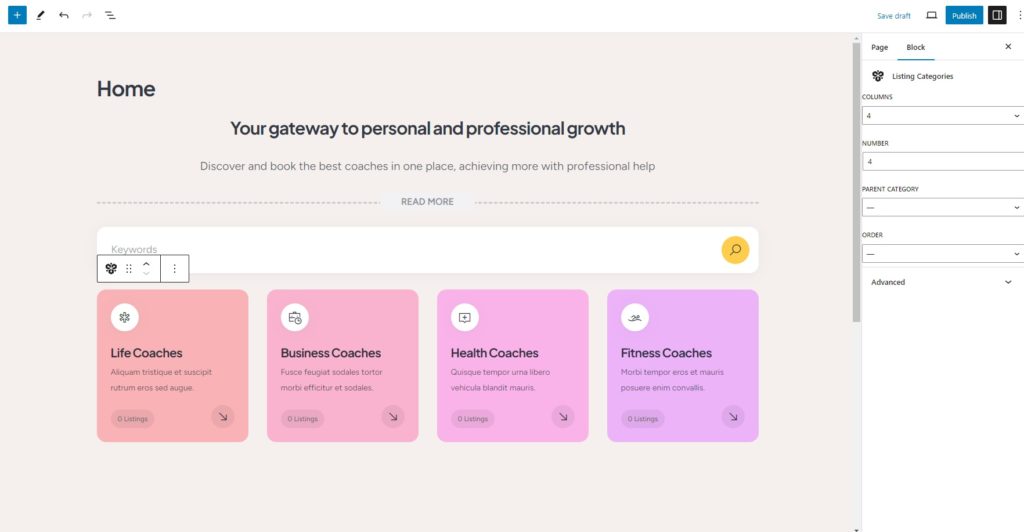
接下來,前往「儀表板」>「設定」>「閱讀」 ,然後從下拉清單中選擇此頁面作為您的主頁。建立部落格頁面後,您也應該對其執行此操作。
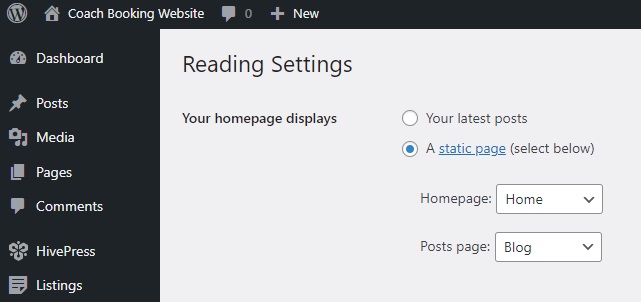
您可以透過造訪儀表板 > 外觀 > 自訂部分對平台的外觀進行進一步變更。請觀看此視頻,以了解有關自訂 MeetingHive 的說明:

擴充功能和設定 HivePress
您可以使用超過 15 個 HivePress 外掛程式來增強您的長途汽車預訂網站。
安裝附加元件
所有可用的 HivePress 擴充功能都可以在儀表板 > HivePress > 擴充部分中找到。
例如,地理位置擴展允許用戶根據自己的位置找到教練,而社交登入插件則使用戶能夠透過第三方平台登入。此外,社交連結擴充功能允許教練將他們的社交媒體資料添加到他們的清單中。要安裝任何擴展,只需單擊“安裝”按鈕即可。
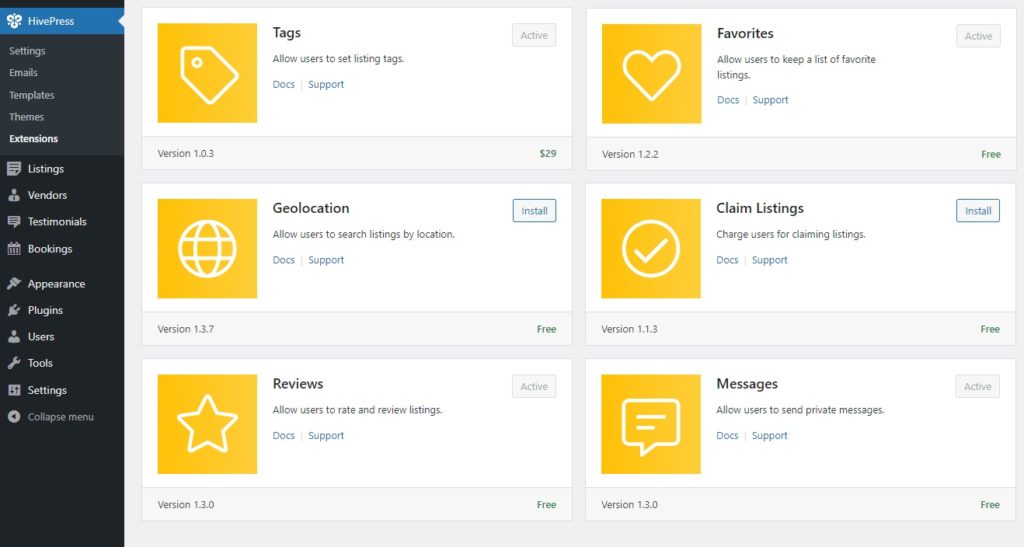
配置 HivePress 設定
為了讓您的教練預訂平台順利運作並以您期望的方式運作,您需要調整儀表板 > HivePress > 設定部分中的設定。
例如,如果您打算推出單一供應商平台,您要做的第一件事就是前往「清單」標籤並關閉前端清單提交。這樣,只有管理員才能列出服務。
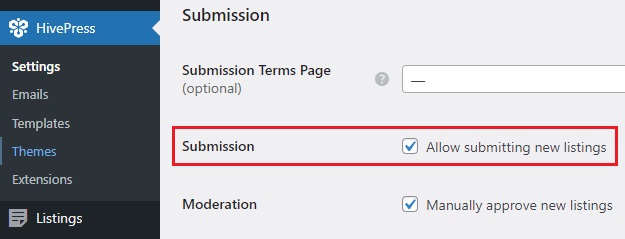
反之亦然,對於多供應商平台,請務必在「供應商」標籤中啟用直接供應商註冊,以簡化教練的註冊流程(預設情況下,HivePress 要求您至少新增一個清單才能成為供應商)。您還需要在網站上添加一個鏈接,供培訓師註冊 - 請查看此文件以了解如何操作。
然後,您應該花一些時間在「預訂」標籤中設定預訂功能。例如,您可以啟用基於時間的預訂而不是每日預訂,從而允許教練在精確的時間內指定其空閒時間。除此之外,您還可以設定與 Google 日曆等服務的日曆同步。要了解有關設定預訂功能的更多信息,請查看這些文件。
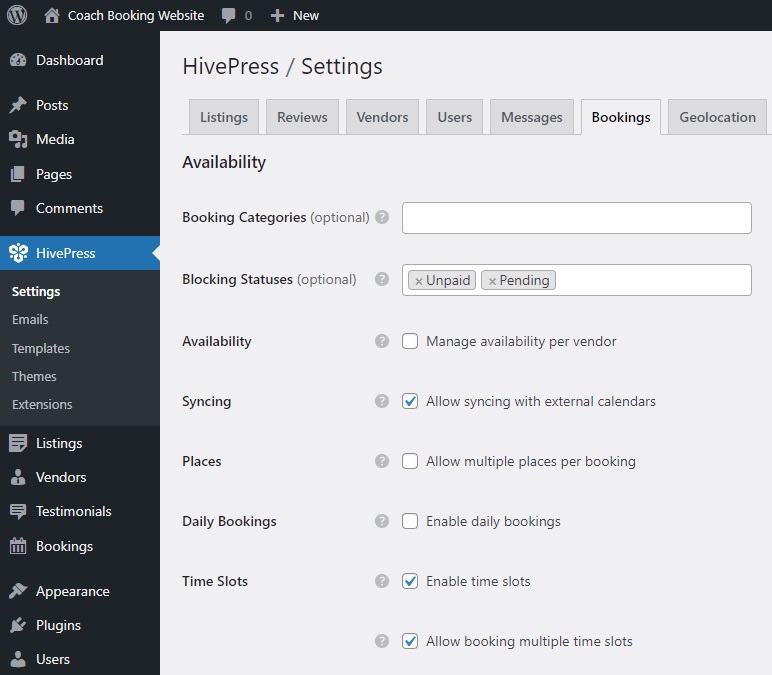
註冊 Coach 個人資料並列出服務
最後,讓我們嘗試註冊一個新的配置文件並添加一個新的列表,看看它是如何工作的。
註冊教練資料
要註冊成為教練,請從前端訪問您的網站,然後點擊您之前建立的供應商註冊連結(如果沒有,請參閱此文件)。然後,填寫所有字段,包括自訂字段,然後按「儲存變更」。
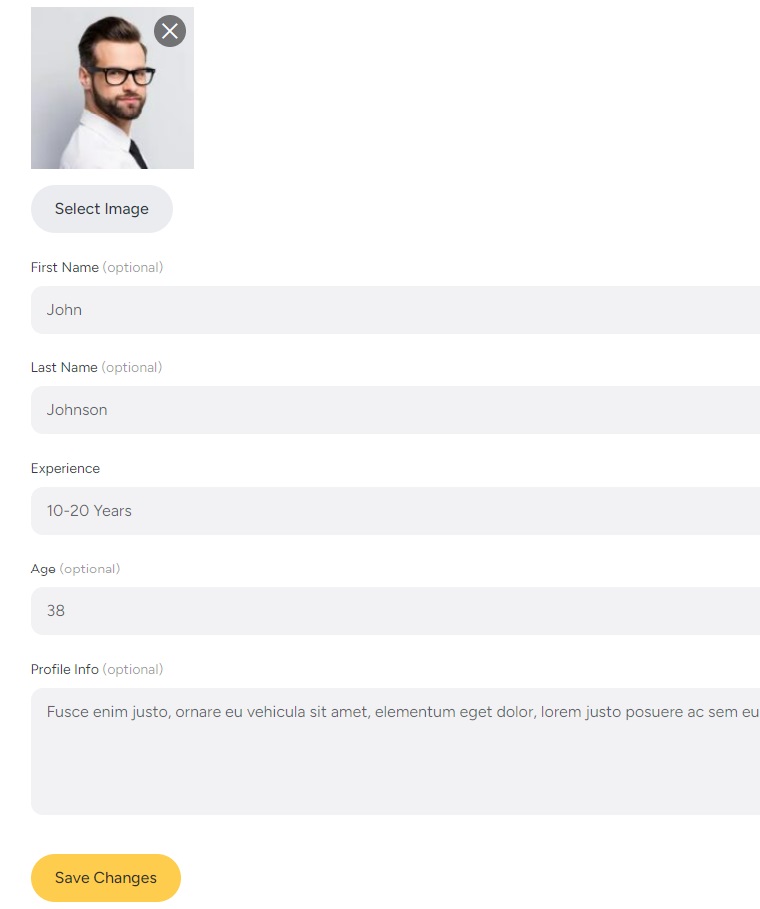
偉大的!設定檔已準備就緒,讓我們繼續新增第一個清單。
列出服務
點擊「列出服務」按鈕以開啟提交頁面,您將在其中看到標題和描述等預設字段,以及您建立的自訂字段和由不同 HivePress 擴充功能添加的欄位。開始填寫字段,完成後,點擊提交清單。
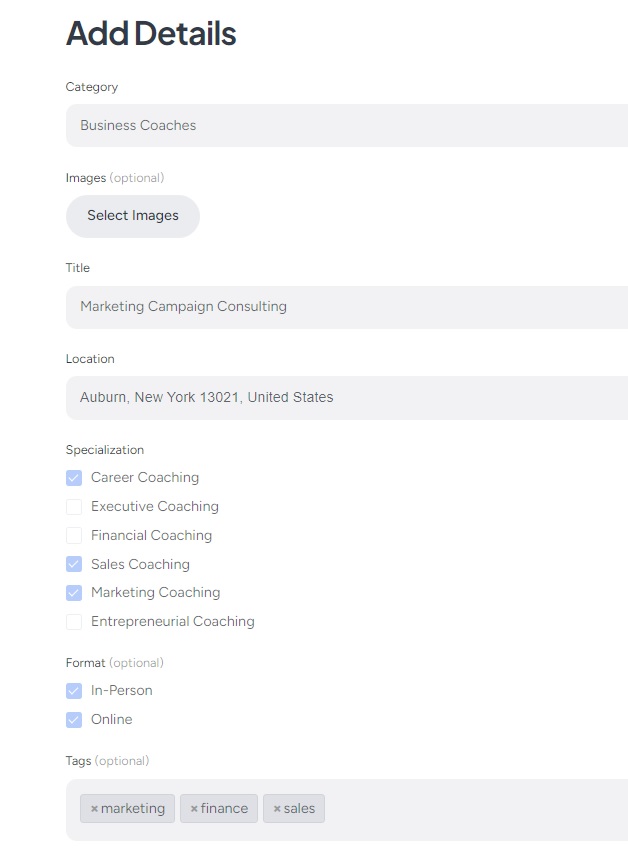
該清單現在將提交供審核,並且可由管理員在「儀表板」>「清單」部分中批准。但是,您始終可以在HivePress > 設定 > 清單中停用手動清單審核。一旦獲得批准,清單將在您的平台上可見。
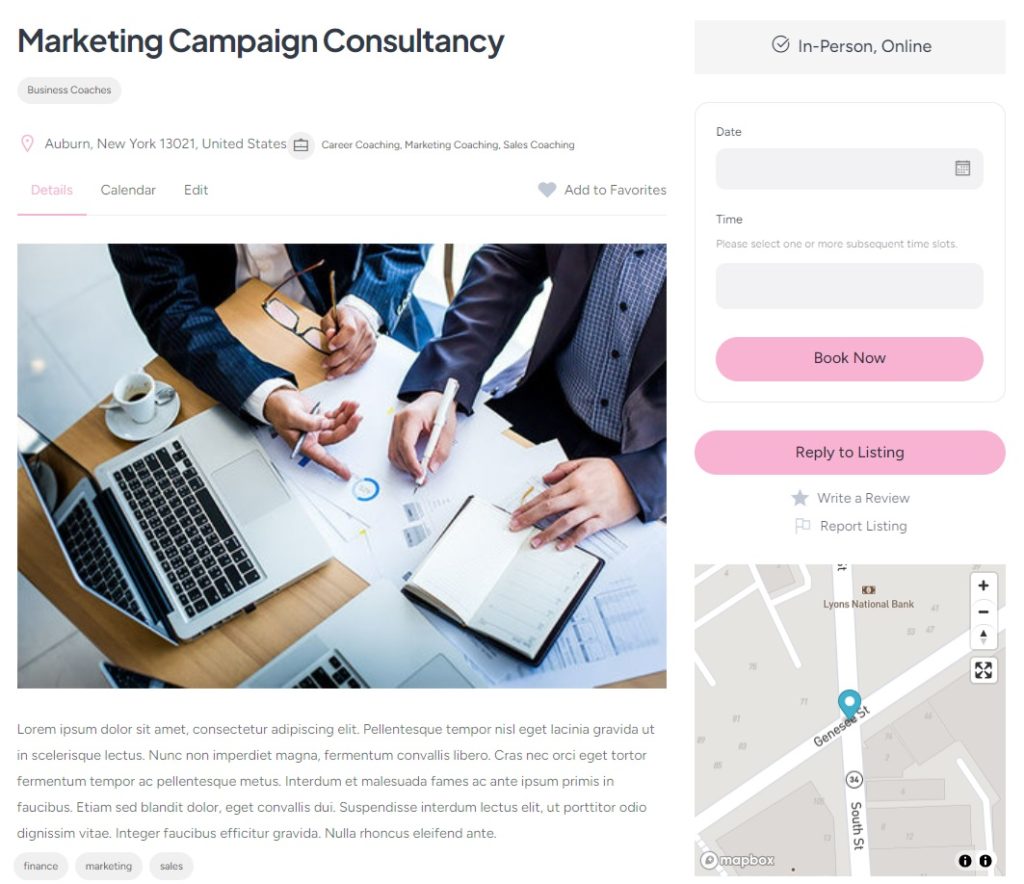
從現在起,用戶只需點擊幾下即可與這位教練預約。他們所要做的就是選擇可用的日期和時間,然後按一下「立即預訂」 。然後,他們將被重定向到確認頁面,這是安排預約之前剩餘的最後一步。就這麼簡單!
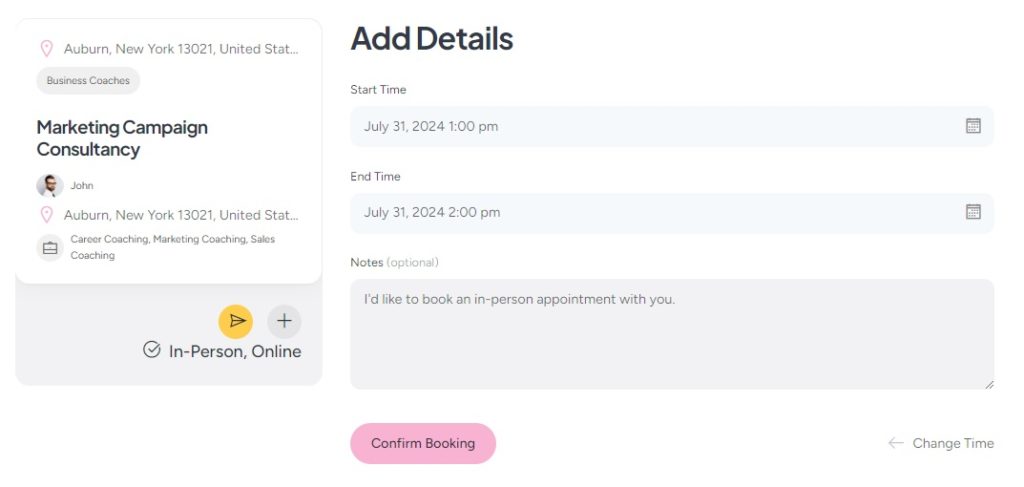
教練將在儀表板上看到預訂,並可以選擇接受或拒絕。此外,每位培訓師都能夠管理個人化日曆,向他們顯示每次成功的預訂以及可用日期。
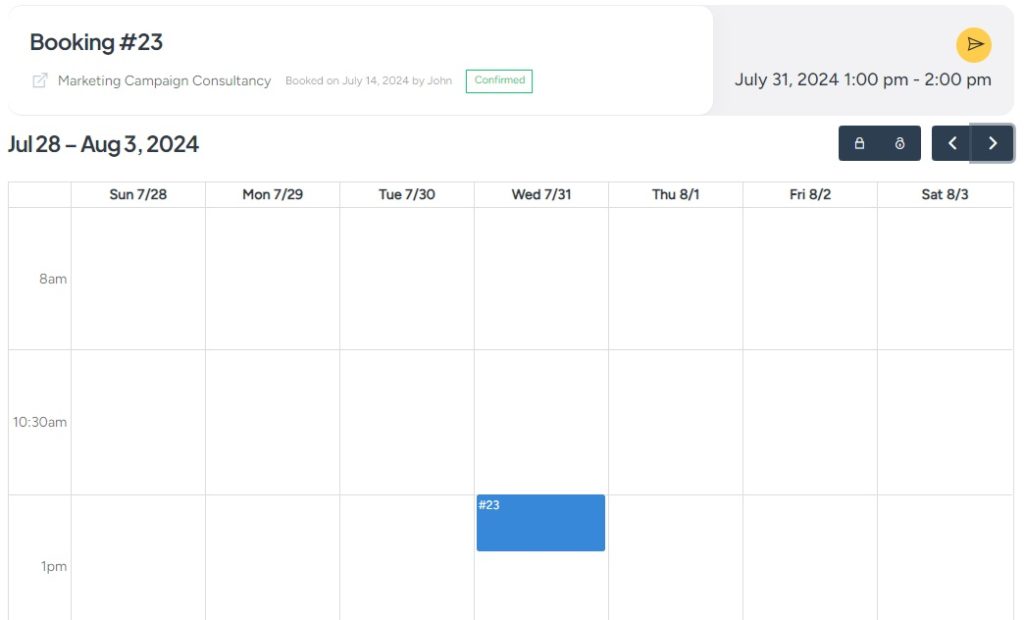
透過教練預訂平台獲利的方法
恭喜,您的網站已經投入使用。所以,最後,讓我們快速討論一下如何從中賺錢。首先,您需要安裝WooCommerce才能接受付款。
然後,有兩種在預訂網站中流行的主要盈利方法。
收取佣金
最簡單的賺取方式是從每次成功預訂中收取佣金。佣金可以適用於教練、客戶或兩者。為此,您需要安裝 MeetingHive 主題附帶的HivePress Marketplace擴充。
從 MeetingHive 購買電子郵件中下載Marketplace擴展,並將其安裝在儀表板 > 插件 > 新增 > 上傳插件部分。接下來,導覽至儀表板 > HivePress > 設定 > 供應商部分來設定佣金率,可以是百分比、固定費用或兩者兼而有之。若要為客戶設定佣金,請造訪「使用者」選項卡,其中提供了確切的設定。
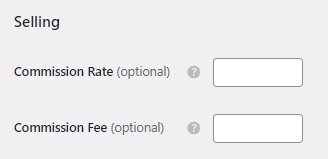
如需視覺指南,您還可以觀看我們有關設定佣金的影片教學:
列出套餐
現在我們來談談長途汽車預訂網站的第二種獲利模式。使用免費的HivePress 付費列表擴展,您可以創建不同價格的不同列表包。簡而言之,您可以提供用於新增單一清單的基本免費套餐,而高級套餐可以允許多個清單和其他功能。
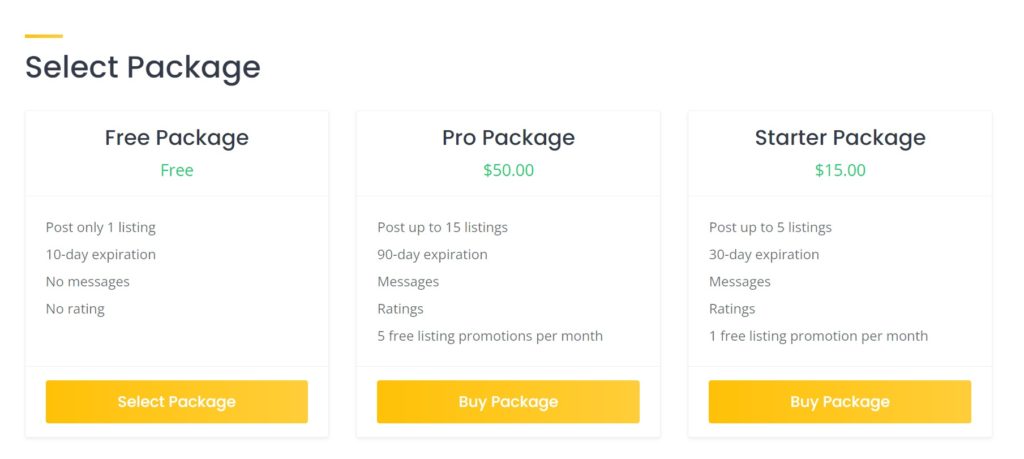
此外,付費清單擴充功能可讓您向供應商收取廣告費。只需支付一定的費用,他們就可以將自己的清單顯示在搜尋結果的頂部。
有關設定清單包的詳細演練,請觀看下面的影片:
總結
我們關於使用 WordPress 建立長途汽車預訂網站的教學就到此結束。我們希望您發現它有幫助,並且現在更了解如何啟動教練預約平台。
如果您仍然不確定要選擇哪個主題,請考慮嘗試 MeetingHive。這是一個功能豐富的預約 WordPress 主題,開箱即用地提供了所有必要的功能。
此外,請隨時查看我們的文章,以了解如何:
- 使用 WordPress 建立像 Booksy 這樣的網站
- 推出律師預約平台
